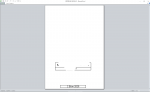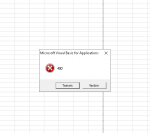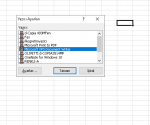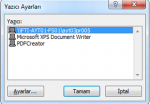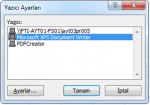muratgunay48
Altın Üye
- Katılım
- 10 Şubat 2010
- Mesajlar
- 1,410
- Excel Vers. ve Dili
- Office 365 - Türkçe (64 bit)
- Altın Üyelik Bitiş Tarihi
- 31-01-2026
SENDKEYS komutu olduğu için adımlamadan direk çalıştırmalısınız. Bir butona kodları tanımlayıp test edebilirsiniz.
Her tuş gönderiminin doğru sonuç verdiğinden emin olmalısınız. Sonra tüm tuş basımları tek satırda yazılıp kullanılabilir.
Yani mantık şöyle;
CTRL+P bastınız ve yazıcının ayarlar penceresini açtınız. Önce bu tuş basımını denemelisiniz.
Bu doğru çalıştı diyelim.
Bu sefer CTRL+TAB tuş basımını ekleyip bunu test etmelisiniz.
Bu tuş basımı da sizi istediğiniz sekmeye yönlendirdi ve doğru çalıştı diyelim.
Bu sefer AŞAĞI OK 4 tuş basımını ekleyip teste devam edeceksiniz.
Böyle tüm tuş basımları bitene kadar devem edeceksiniz.
En sonunda doğru kombinasyonu bulmuş olacaksınız.
Umarım sonuç alırsınız.
"%{a} {TAB 2} {DOWN 4} {TAB} ~ ^({TAB}) {TAB 6} {DOWN 4} ~ +{TAB 3} ~"
Hocam (iyi geceler, işe geldim de) bunu açabilir misiniz.
Size yazdığım, ilk AŞAĞI OK 4'den sonra bir ENTER daha olacak. Size zahmet. Mesela %{a} CTRL+P demek mi.
CTRL+P
TAB 2
AŞAĞI OK 4
TAB
ENTER
CTRL+TAB
TAB 6
AŞAĞI OK 4
ENTER
SHIFT+TAB 3
ENTER